Wer wünscht sich das nicht, dass sein Windows System einfach ein wenig schneller und performanter läuft. Unter bestimmten Umständen kann es schon sinnvoll sein, an der ein oder anderen Schraube zu drehen.
Wir möchten Euch heute zeigen, wie Ihr durch eine einzige Systemeinstellung Windows spürbar schneller machen könnt.
Windows Arbeitsgeschwindigkeit erhöhen
Um Windows zu beschleunigen müsst Ihr über den „Ausführen Dialog„, den Ihr über die Windows Tastenkombination

Windows-Taste & „R“ aufrufen könnt, das folgende Windows Programm ausführen.
SYSDM.CPL
Das sieht dann wie folgt aus.
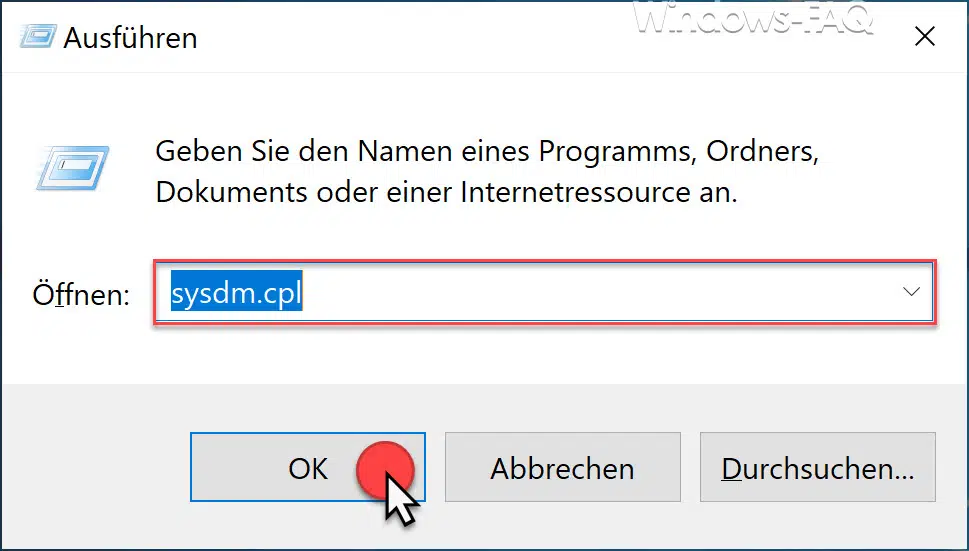
Anschließend wird das Tool Windows
Systemeigenschaften
aufgerufen. Die Option für die Erhöhung der Windows Geschwindigkeit findet Ihr unter dem Reiter
Erweitert
Dort findet Ihr gleich oben den Bereich
Leistung (visuelle Effekte, Prozessorzeitplanung, Speichernutzung und virtueller Speicher)
und die passenden „Einstellungen“ dazu.
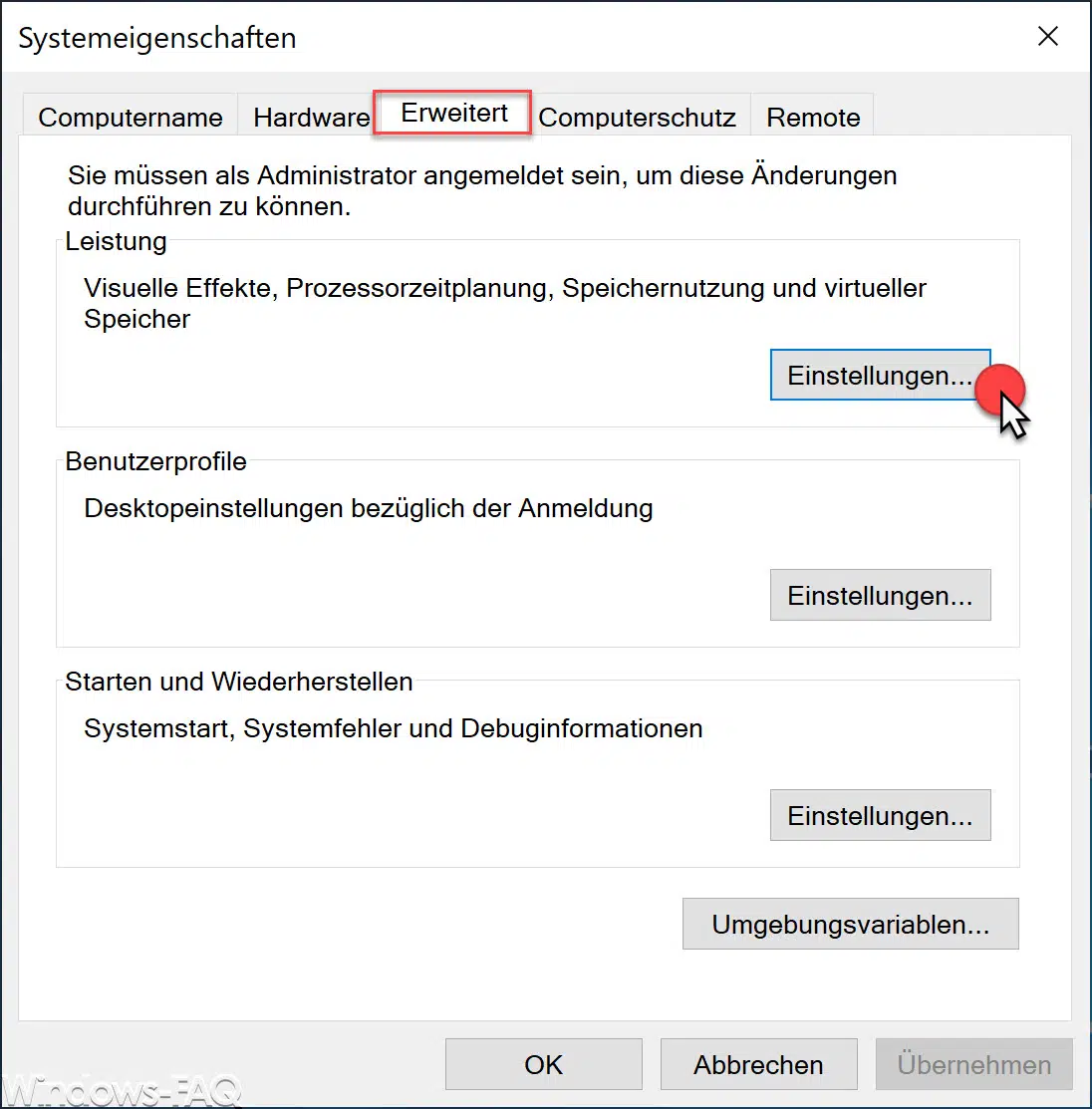
Anschließend startet sich das Tool für die Windows
Leistungsoptionen
und Ihr seid gleich in dem gewünschten Reiter „Visuelle Effekte„.
Microsoft beschreibt die Leistungsoptionen wie folgt.
Wählen Sie die Einstellungen, die für Darstellung und Systemleistung auf dem Computer verwendet werden sollen.
Folgende Optionen stehen für Euch dabei zur Verfügung.
- Optimale Einstellungen automatisch auswählen (Standard-Einstellung)
- Für optimale Darstellung anpassen.
- Für optimale Leistung anpassen.
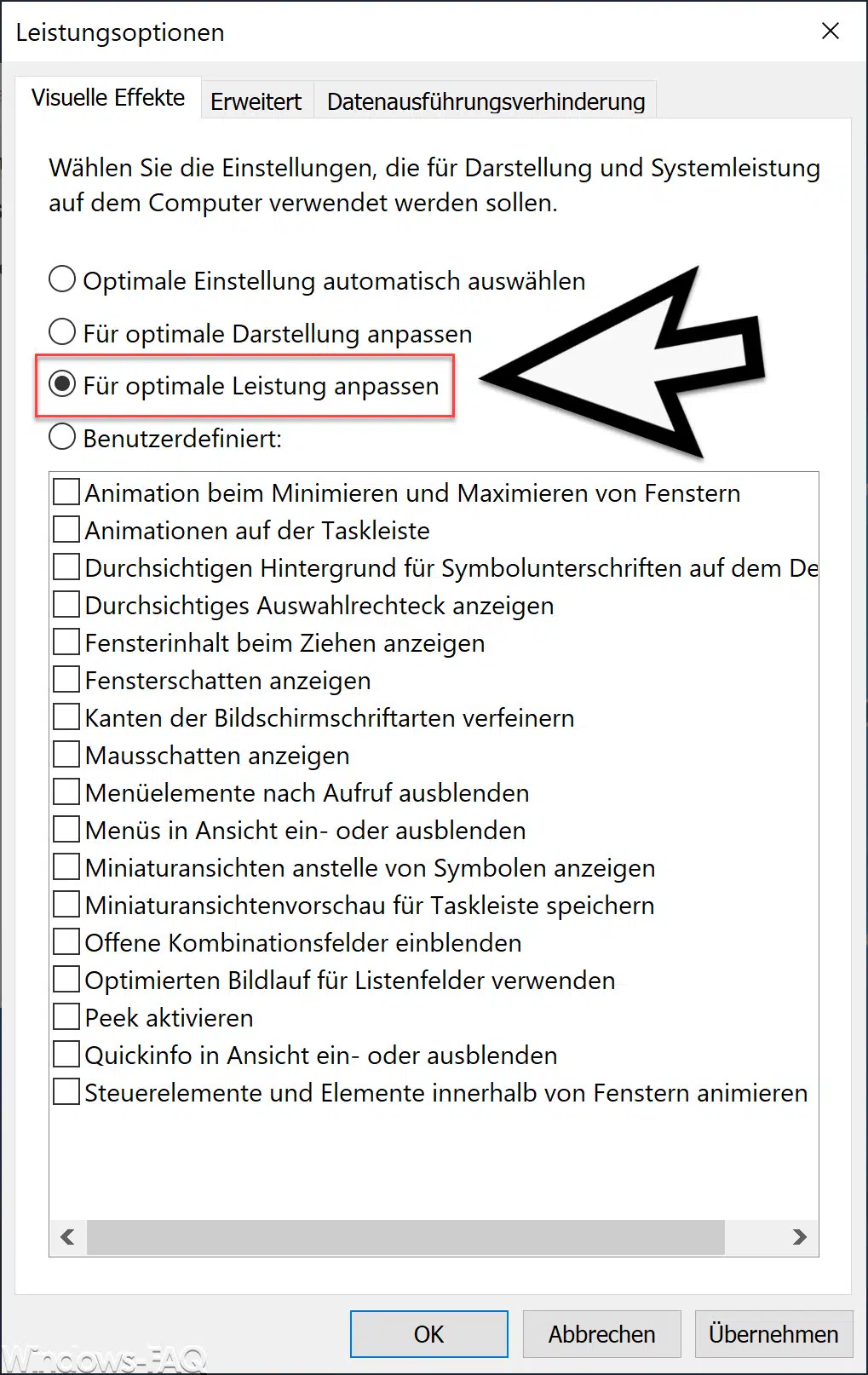
Standardmäßig ist Windows 10 so eingestellt, dass die Leistungseinstellungen auf „Automatisch“ stehen. Damit verwaltet Windows selber die Leistungsoptionen, was dazu führen kann, dass nicht immer die optimale Systemleistung unter Windows herausgeholt wird.
Um Windows schneller zu machen, solltet Ihr diese Option auf „Für optimale Leistung anpassen“ einstellen. Dann stehen Euch zwar die aufgeführten Leistungsoptionen der visuellen Darstellung nicht mehr zur Verfügung, Ihr könnt aber davon ausgehen, dass Windows mit maximaler Geschwindigkeit arbeitet und Ihr somit Windows schneller gemacht habt.
Abschließend findet Ihr hier noch weitere Beiträge rund um das Thema „Windows Geschwindigkeit„.
– Windows 10 schneller herunterfahren – Registry Änderung
– Windows Performance Report erzeugen zur Leistungssteigerung des PC´s
– PC Performance Probleme mit Fix it Tool von Microsoft erkennen
– Geschwindigkeit des Mauszeigers unter Windows 10 verändern


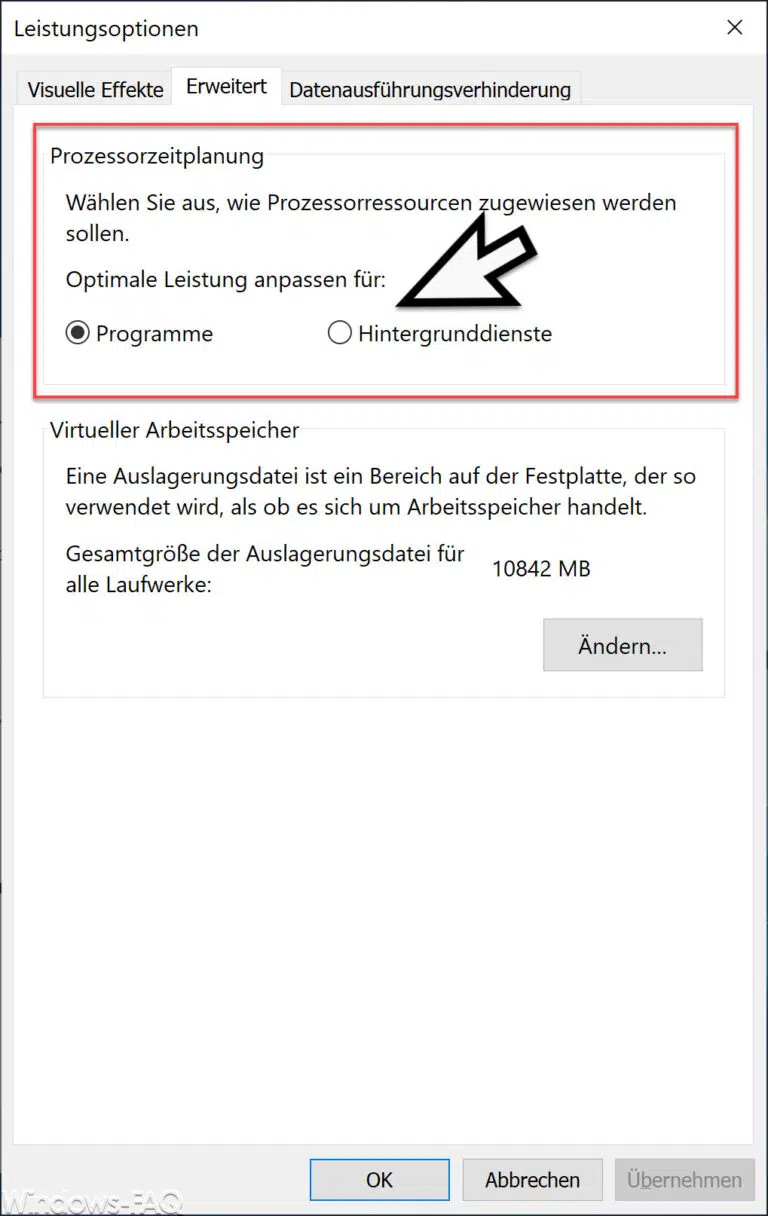



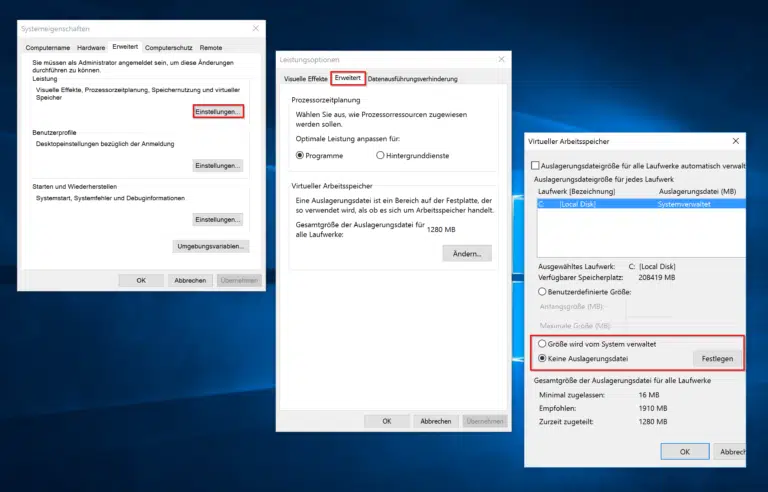
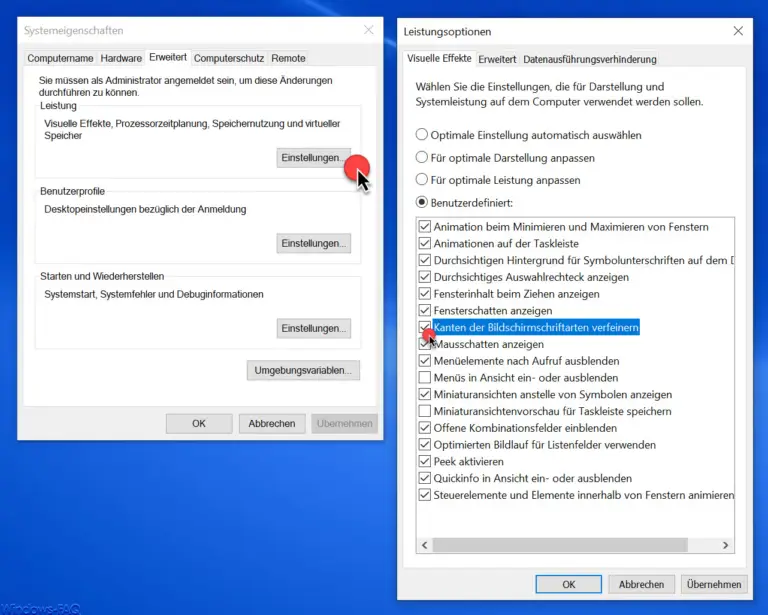
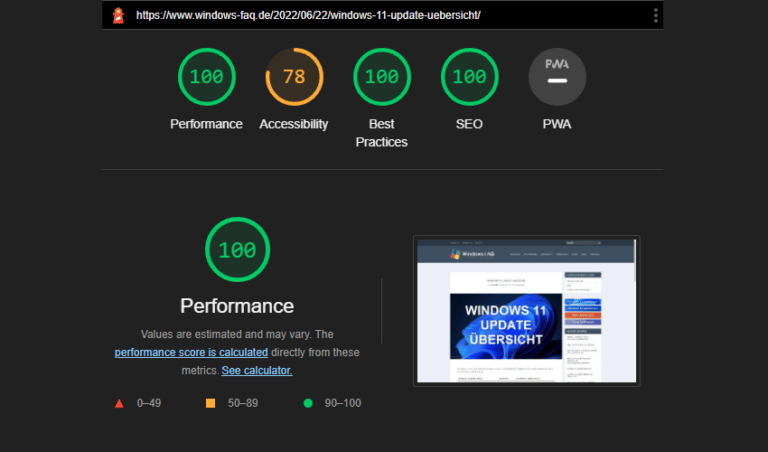
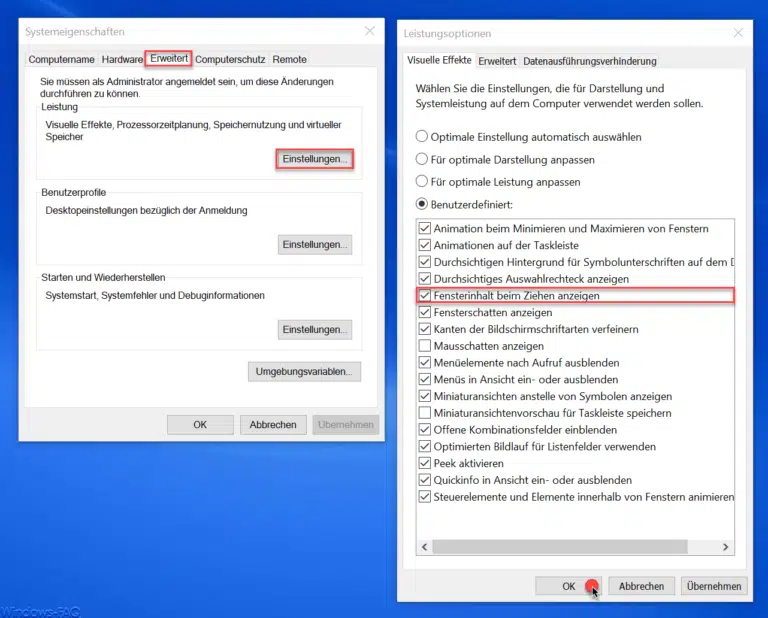

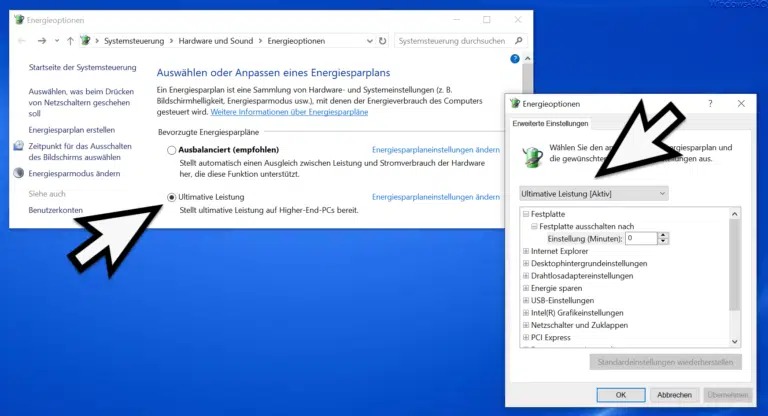
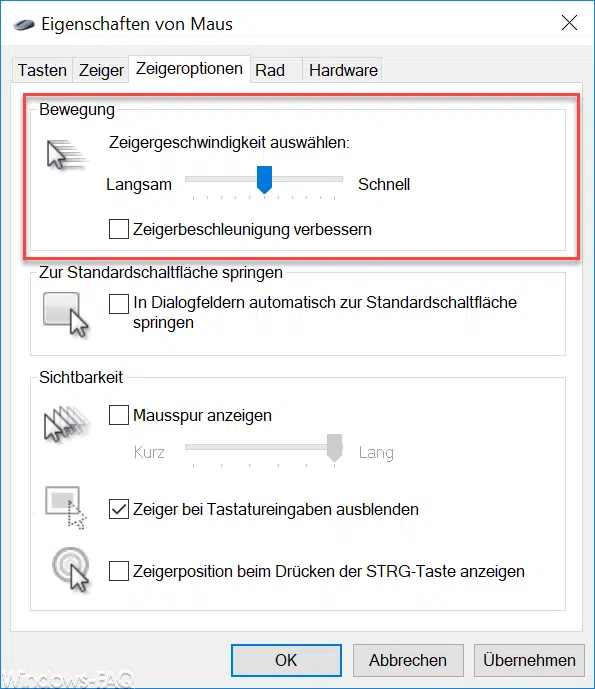
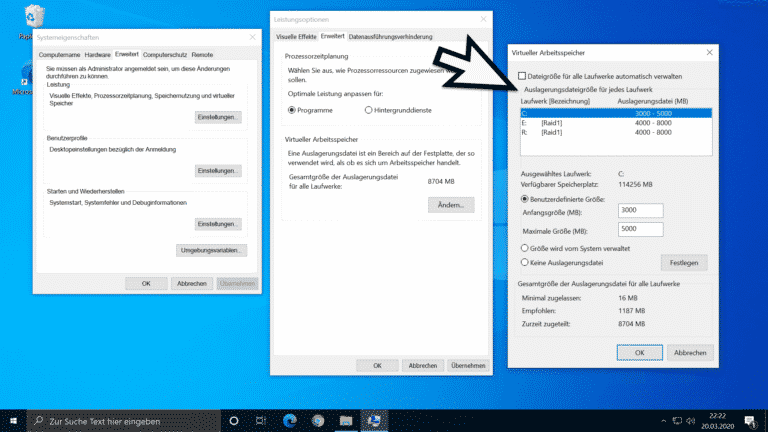

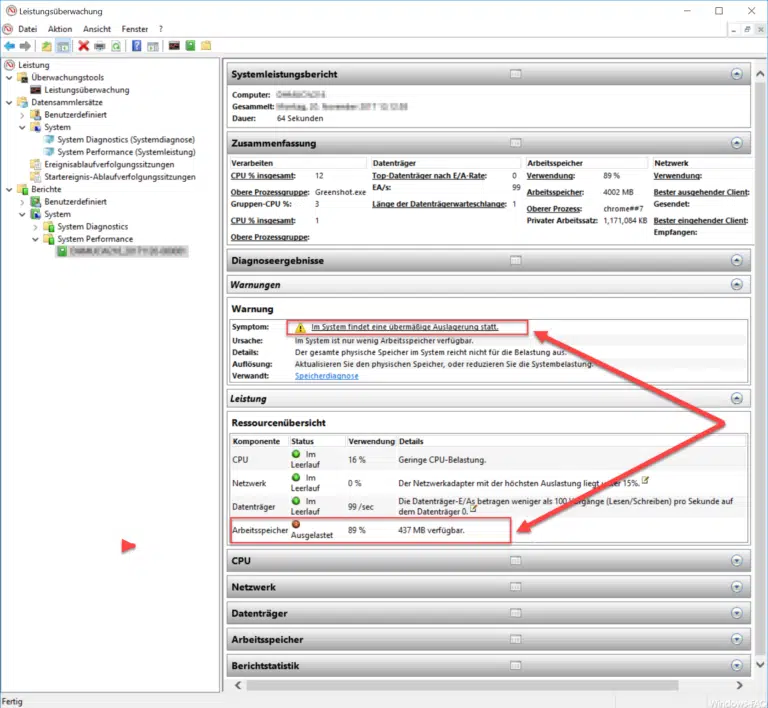
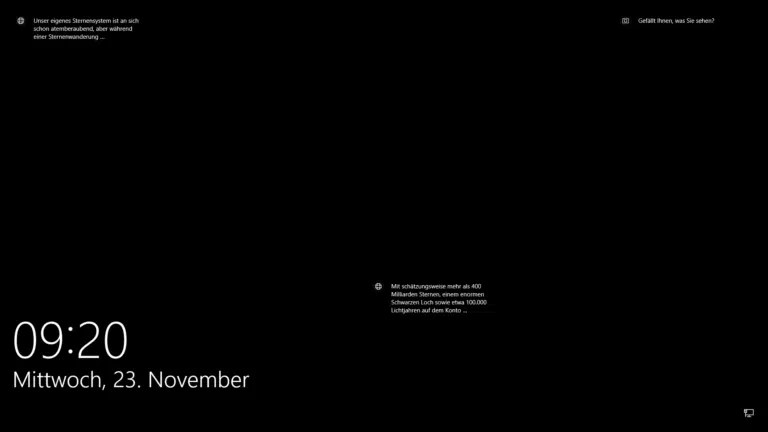

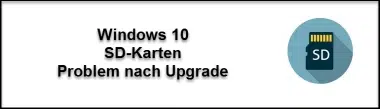

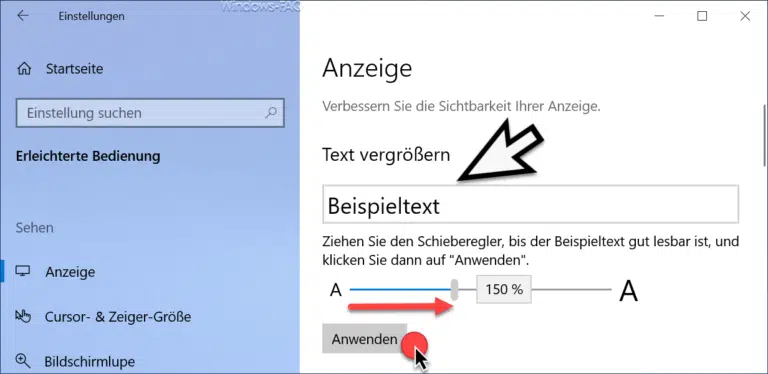
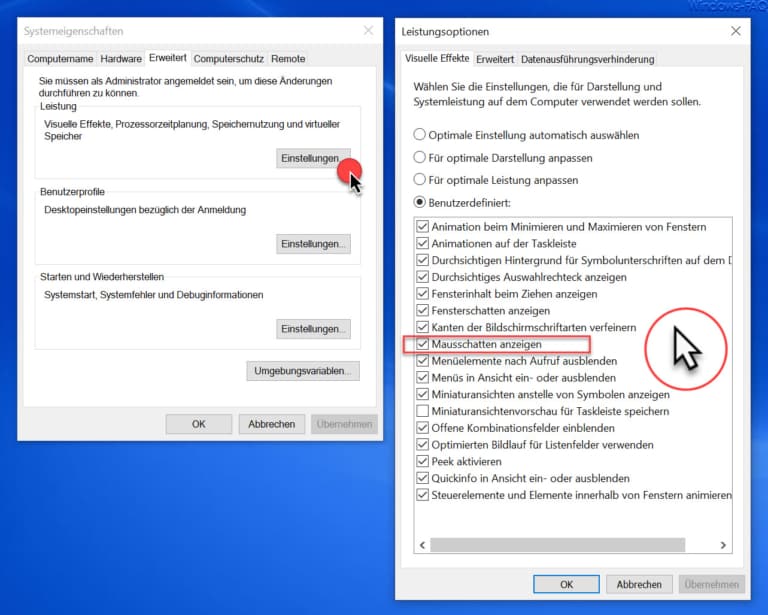
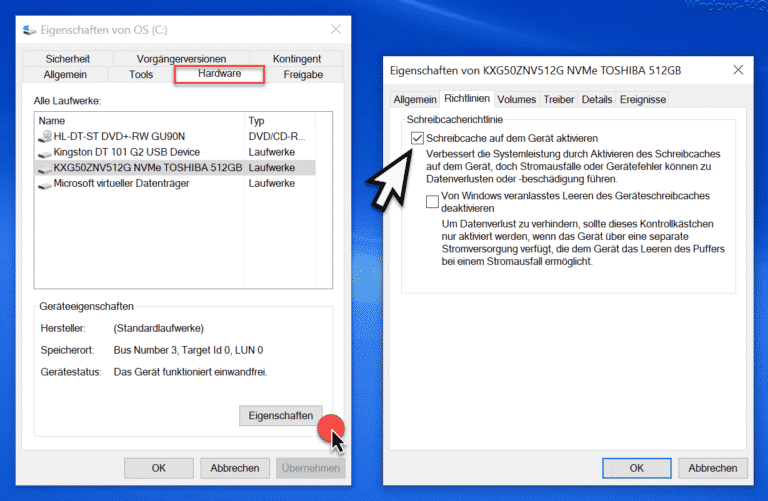

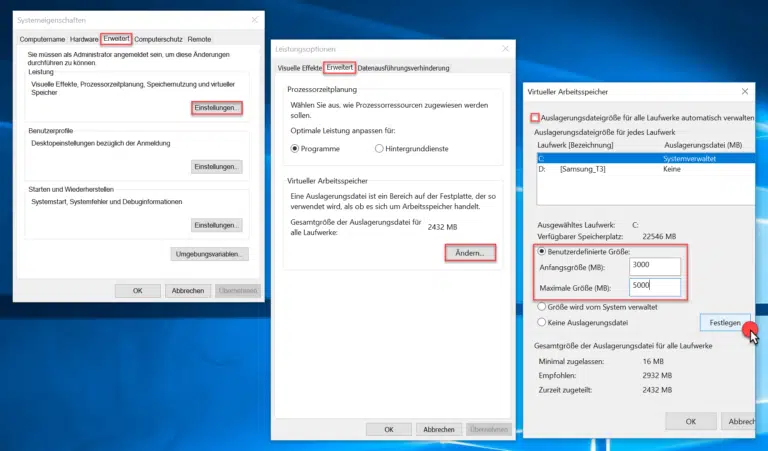

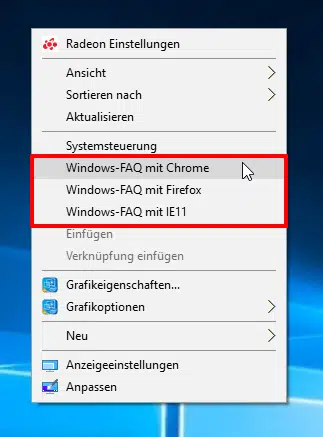






Neueste Kommentare